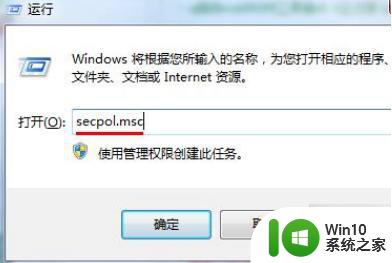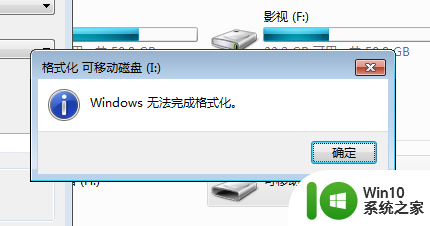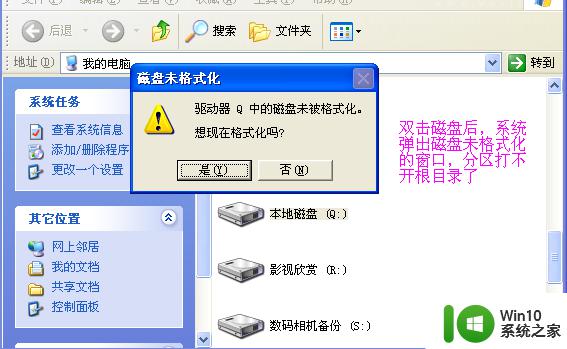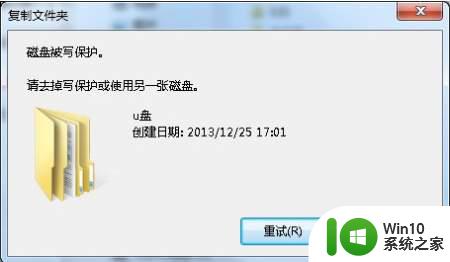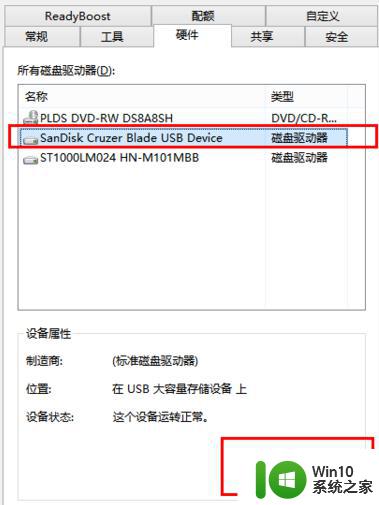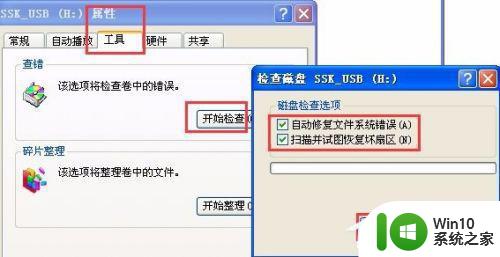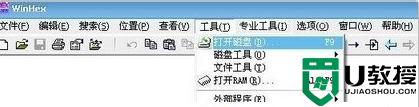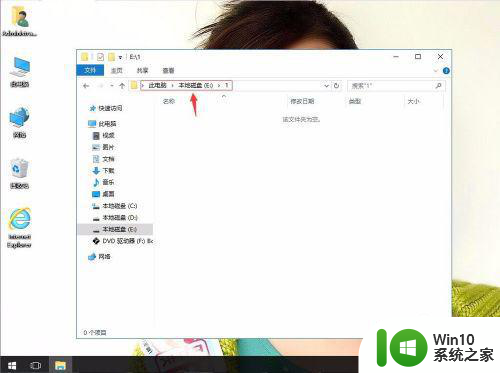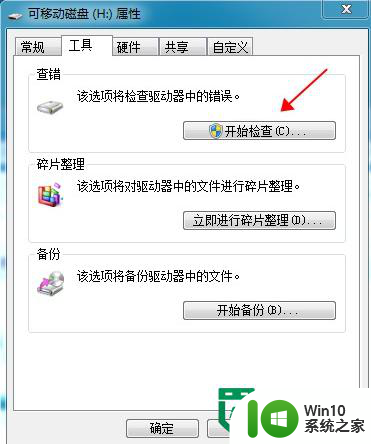电脑d盘被占用无法格式化的处理方法 电脑D盘无法格式化的原因
电脑d盘被占用无法格式化的处理方法,电脑D盘被占用无法格式化是许多电脑用户常遇到的问题之一,当我们尝试对D盘进行格式化时,却发现无法完成操作,可能会引起我们的困惑和烦恼。为什么电脑D盘无法格式化呢?原因可能有很多,例如D盘中有正在运行的程序或文件被占用,或者是因为D盘有损坏的文件系统或磁盘错误导致无法格式化。面对这样的问题,我们需要采取一些解决方法来解决D盘无法格式化的困境。在本文中我们将为您介绍一些常见的处理方法,帮助您解决这一问题。
1、建议干净启动,然后格式化D盘。
2、干净启动
3、格式化D盘的过程中,请选择文件系统位NTFS并且选择快速格式化。
点击确认后,会出现警告窗口,请直接点击是。
4、格式化完成后请查看D盘是否已成为NTFS 文件格式。
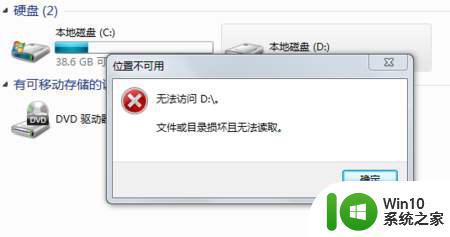
电脑干净启动方法:第一步:启动系统配置实用程序
1、依次单击“开始”、“运行”,输入msconfig,然后单击“确定”。
2、将出现“系统配置实用程序”对话框。
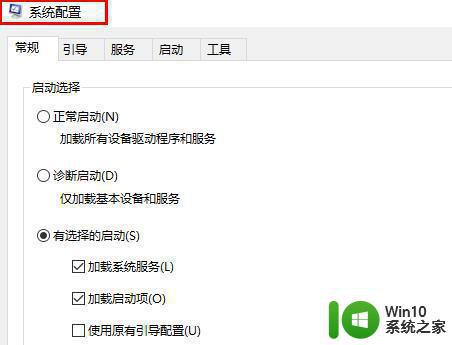
第二步:启用一半的服务项
1、点击“服务”选项卡,单击以选中“隐藏所有 Microsoft 服务”复选框。
2、然后点击里面的“全部禁用”即可。
以上就是电脑 D 盘被占用无法格式化的处理方法的全部内容,如果你也遇到了类似的情况,不妨参考本文提供的方法来解决,希望能对你有所帮助。